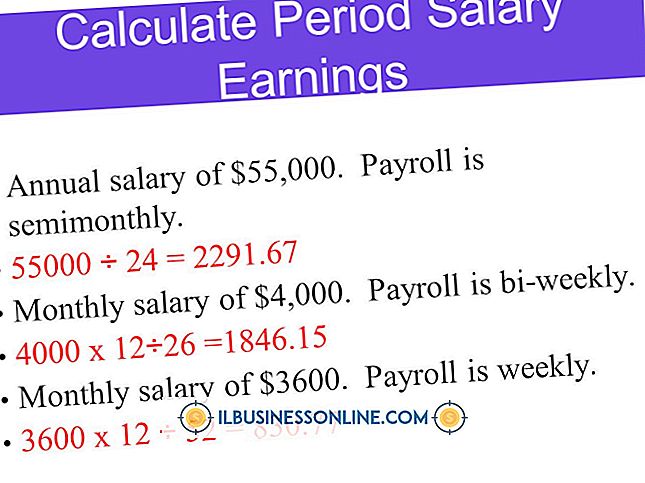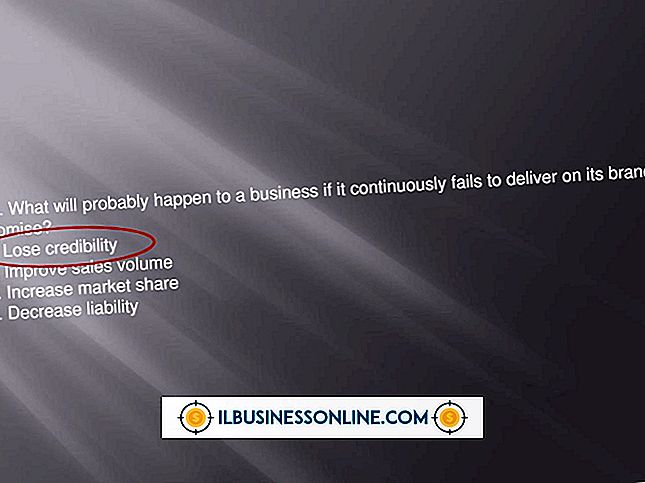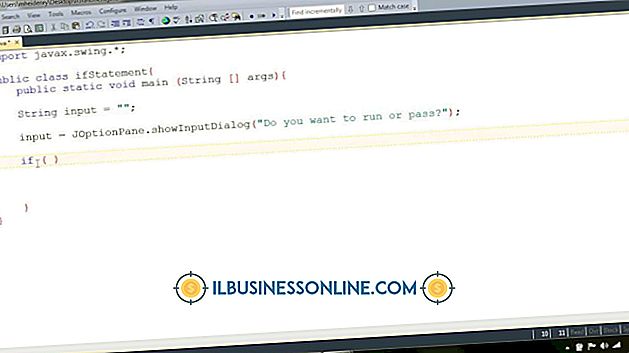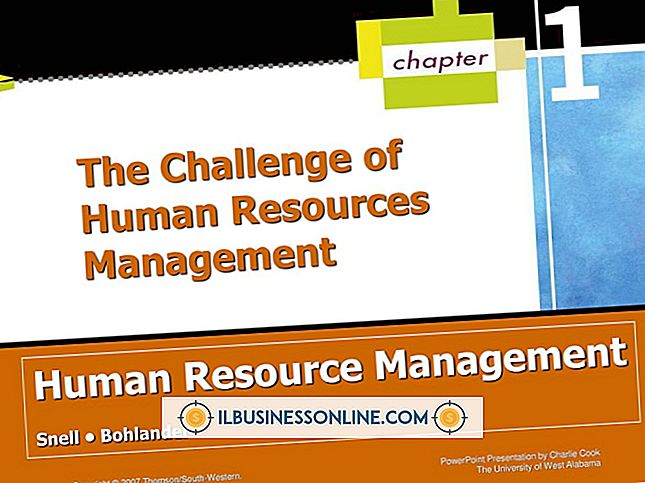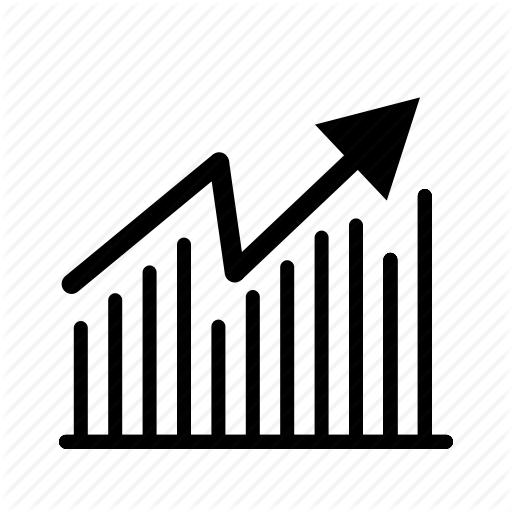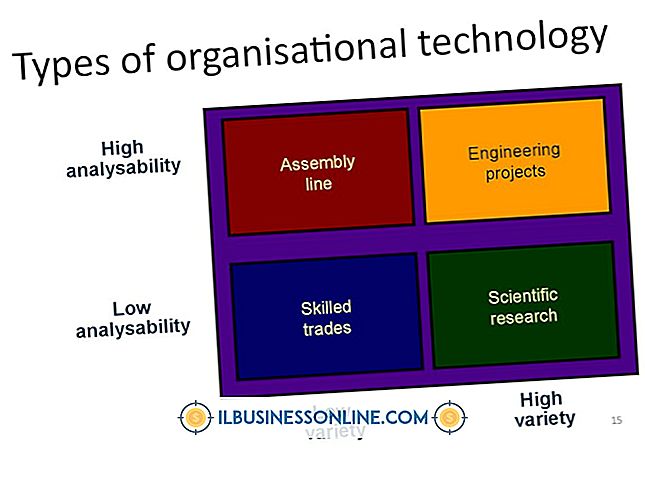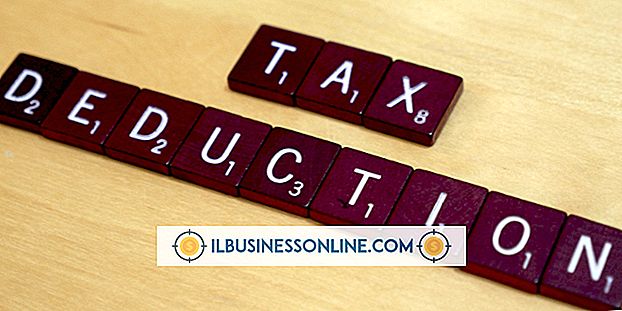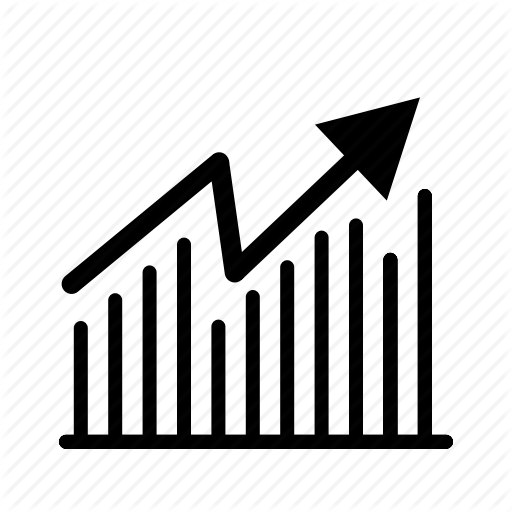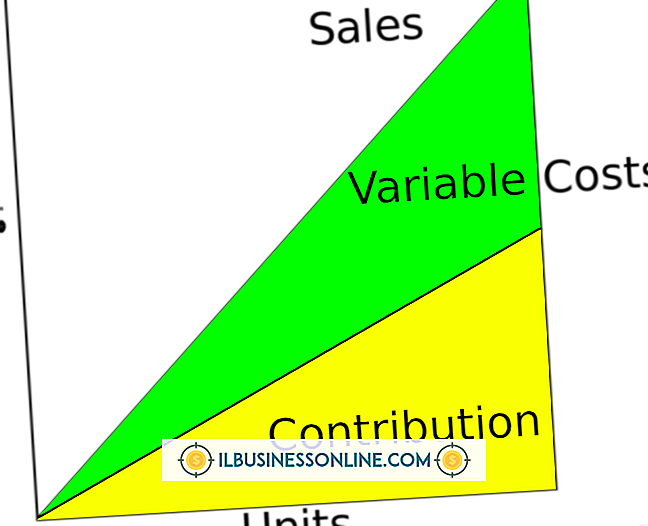HP에서 Dell USB 마우스를 사용하는 방법
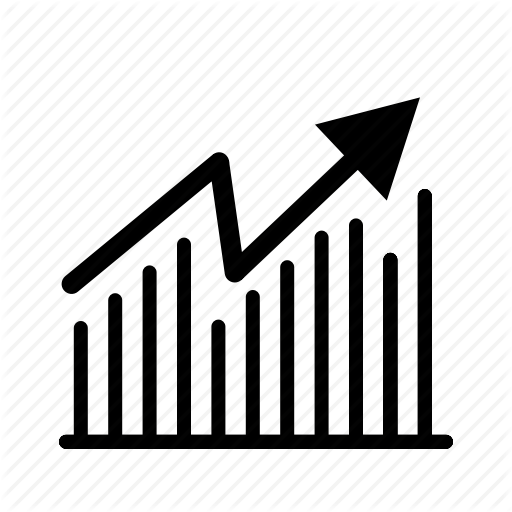
Dell 및 HP와 같은 주요 컴퓨터 제조업체는 매년 수백만 대의 컴퓨터를 기업 고객에게 제공합니다. Dell과 HP 컴퓨터를 혼합하여 사용하는 비즈니스를 운영하는 경우 모양과 디자인이 다르며 번들로 제공되는 여러 응용 프로그램을 포함하는 경우가 많습니다. 그러나 Dell 및 HP 컴퓨터는 Windows 운영 체제, x86 CPU 아키텍처 및 플러그 앤 플레이 장치 지원과 같은 차이점보다 훨씬 더 많은 공통점을 공유합니다. 결과적으로 HP 시스템 중 하나의 마우스가 고장 나면 사용하지 않은 Dell 컴퓨터를 비롯한 모든 표준 USB 마우스로 신속하게 교체 할 수 있습니다.
Dell 유선 USB 마우스 연결
1.
결함이있는 HP 마우스를 컴퓨터의 USB 포트에서 분리하십시오 (아직 연결하지 않은 경우).
2.
Dell 마우스 케이블의 포트 커넥터를 결함있는 HP 마우스를 분리 한 USB 포트에 연결하십시오. Windows가 마우스를 감지하고 초기화 할 때까지 몇 초 기다립니다. 몇 초 동안 커서를 움직일 수 없지만 Windows가 마우스를 초기화 한 후에는 마우스를 사용할 수 있습니다.
삼.
시작 버튼을 클릭 한 다음 "장치 및 프린터"를 클릭하십시오. 장치 목록에서 Dell USB 마우스의 장치 이름을 마우스 오른쪽 단추로 클릭 한 다음 "속성"을 클릭하십시오. USB 마우스 속성 창에서 "하드웨어"탭을 클릭하십시오. 장치 상태가 "이 장치가 올바르게 작동하고 있습니다."라고 확인하십시오. "확인"단추를 클릭하고 평소와 같이 마우스를 사용하십시오.
Dell 무선 USB 마우스 연결
1.
Dell USB 무선 마우스 용 설치 디스크를 HP 컴퓨터의 광 드라이브에 넣으십시오. 설치 마법사 화면이 나타나면 "설정"을 클릭하고 화면의 지시에 따라 무선 마우스 드라이버를 컴퓨터에 설치하십시오. 컴퓨터를 재부팅하라는 메시지가 나타나면 컴퓨터를 재부팅하십시오.
2.
무선 마우스의베이스 스테이션을 HP 컴퓨터의 비어있는 USB 포트에 연결하십시오. Windows가베이스 스테이션을 감지하고 Dell 무선 마우스 용 설치 디스크에서 설치 한 드라이버로 구성하려면 몇 초 기다리십시오.
삼.
무선 마우스를베이스 스테이션의 받침대에 넣고 사용하기 4 ~ 8 시간 동안 충전하십시오. 또는 필요한 경우 무선 마우스에 배터리를 설치하십시오.
4.
마우스와베이스 스테이션의 "Sync"또는 "Connect"버튼을 동시에 누르고 계십시오. 베이스 스테이션의 LED 표시등이 깜박임을 멈추고 안정적으로 유지 될 때까지 약 5 초 동안 버튼을 누르고 있습니다. 베이스 스테이션의 "동기화"또는 "연결"버튼은 일반적으로 장치의 상단이나 전면에 있으며, 마우스의 "동기화"단추는 일반적으로 장치의 하단에 있습니다.
5.
마우스를 움직여 화면에서 마우스 커서를 이동하십시오.
팁
- 무선 마우스는 기지국과주고받는 데이터를 지속적으로 보내고 받기 때문에 약간의 전력이 필요합니다. 결과적으로 배터리가 빨리 소모됩니다. 배터리를 계속 구입하지 않으려면 충전 용 배터리 세트를 구입하여 사용하십시오. 처음에는 더 비싸지 만 재충전 배터리는 대개 몇 달 안에 스스로를 지불합니다.